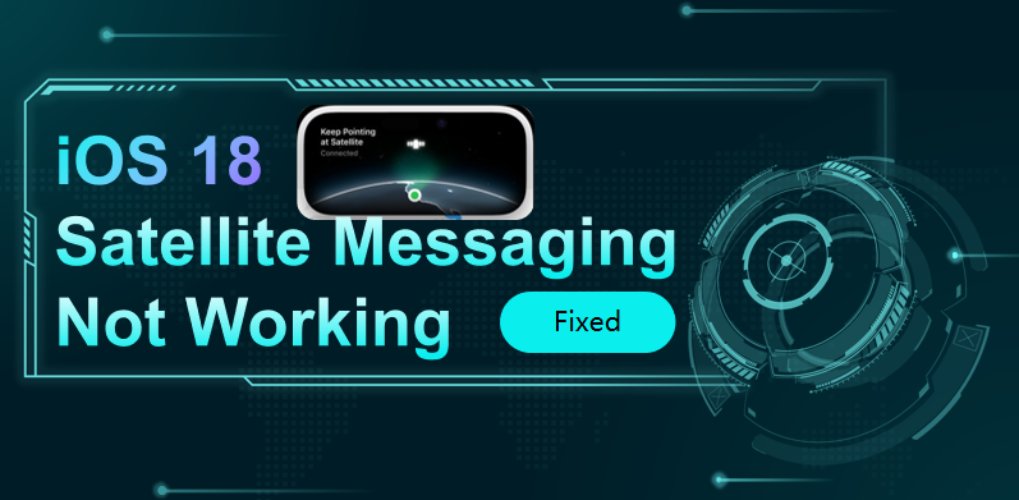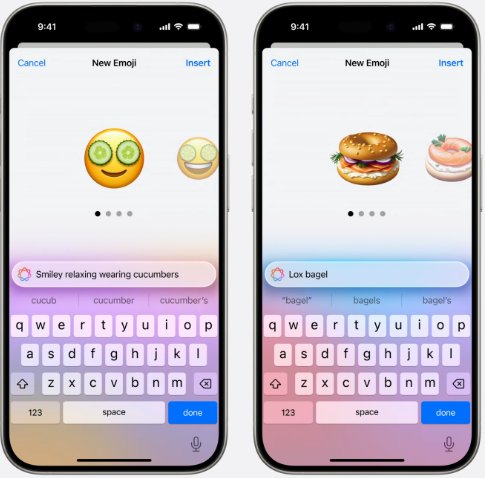كيفية إصلاح مشكلة اهتزاز الشاشة في iOS 18 [أحدث دليل لعام 2025]
 سلطان محمد
سلطان محمد- تحديث في2024-09-06 إلى iOS 18
من الأفضل تنزيل وتثبيت كل تحديث جديد لأي جهاز iOS، حيث أطلقت Apple مؤخرًا iOS 18. ومع ذلك، قد تتسبب هذه التحديثات في حدوث مشكلات لأجهزتنا. على سبيل المثال، التحديث الأخير تسبب في تومض الشاشة في iOS 18.
في هذه المقالة، سنستعرض ست طرق من أفضل الطرق لمعالجة مشكلة التومض على iOS 18 حتى تتمكن من استعادة وضوح جهازك وعمله. بهذه الطريقة، لن تواجه توهج الشاشة في iOS 18 ويمكنك العودة إلى مشاهدة الأفلام، ومراسلة الأصدقاء، واللعب على iPhone الخاص بك.
- الجزء 1. لماذا تومض شاشتي فجأة؟
- الجزء 2. كيفية إصلاح تومض الشاشة في iOS 18حار
- الجزء 3. كيفية تجنب تومض الشاشة في iOS 18 بعد التحديث
الجزء 1. لماذا تومض شاشتي فجأة؟
معرفة الأسباب المحتملة ستمكنك من حل المشكلة بشكل أكثر كفاءة. فيما يلي بعض الأسباب الشائعة لـ تومض الشاشة في iOS 18:
1. مشاكل التخزين
إذا كان جهازك ممتلئًا بالبيانات ولديه مساحة منخفضة، فقد تفشل الذاكرة قصيرة المدى، وقد تتجمد التطبيقات، وقد تومض الشاشة أو تضيء فجأة.
2. البيانات التالفة
يمكن أن تتأثر البرمجيات، والتطبيقات، والفيديوهات، والرسائل، والمواقع الإلكترونية، والعديد من الأمور الأخرى. يحدث ذلك بسبب الفيروسات أو البرامج الأخرى التي قد تفسد الملفات أو حتى تكتب فوقها، مما يهدد سلامة البيانات.
3. الجهاز التالف
في أي وقت تسقط فيه iPhone الخاص بك في الماء أو على سطح صلب، فإن الأجهزة الداخلية تكون معرضة للخطر. قد تؤدي تفكيك الشاشة تدريجياً إلى تومض الخلفية.
الجزء 2. كيفية إصلاح تومض الشاشة في iOS 18
الحل 1. [سريع] إصلاح تومض الشاشة في iOS 18 بدون فقدان البيانات
عندما يتعلق الأمر بـ تومض الشاشة في iOS 18، فإن أفضل ما يمكن فعله هو العثور على طريقة سريعة وفعالة لحل المشكلة. لذلك، فإن UltFone iOS System Repair هو أداة قوية لحل مثل هذه المشكلات، وفي نفس الوقت، لا تؤدي إلى فقدان البيانات.
تم إنشاء هذا البرنامج لحل مشكلات iOS المختلفة، مثل تومض الشاشة، وحلها دون فقدان البيانات. يُوصى به بشدة للأشخاص الذين يواجهون مشاكل في الشاشة لأنه يحتوي على واجهة بسيطة ويعمل بسلاسة.
المزايا والميزات الرئيسية
- يصلح تومض الشاشة بنقرة واحدة فقط.
- يمكنك إصلاح مشكلات iOS دون فقدان بياناتك.
- يتعامل مع مشكلات iOS الأخرى بجانب مشكلات التومض مثل تجمد النظام ومشاكل التطبيقات، من بين أمور أخرى.
- برنامج سهل الاستخدام حتى للأشخاص الذين لديهم معرفة تقنية قليلة أو معدومة.
- يدعم جميع إصدارات iOS الخاصة بأجهزة iPhone، بالإضافة إلى التحديث الحالي.
خطوات استخدام UltFone iOS System Repair
- الخطوة 1 قم بتثبيت UltFone iOS System Repair على جهاز الكمبيوتر الخاص بك بعد تحميله. قم بتوصيل iPhone الذي يعمل بنظام iOS 18 بالكمبيوتر باستخدام اتصال USB. اضغط على "بدء".
- الخطوة 2 عند ظهور مطالبة بشأن مشكلة تومض شاشة iPhone في iOS 18، اختر "إصلاح قياسي". هذا سيحل مشكلة تومض شاشة iPhone.
- الخطوة 3 لتحميل أحدث برنامج iOS 18 لجهاز iPhone الخاص بك وإصلاح تومض شاشة iPhone، انقر على "تحميل" في UltFone. احفظ الملف في دليل على جهاز الكمبيوتر الخاص بك.
- الخطوة 4 بعد تحميل البرنامج الثابت، اختر "بدء الإصلاح القياسي". هذا سيبدأ عملية إصلاح تومض شاشة iOS 18 على iPhone الخاص بك. امنح الإصلاح بعض الوقت لإكماله؛ قد يستغرق بضع دقائق.
- الخطوة 5 بعد الانتهاء من الإصلاح، سيعيد تشغيل iPhone الخاص بك. تم حل مشكلة تومض شاشة iOS 18.





الحل 2. استخدام iTunes لاستعادة iPhone الخاص بك
أحد الطرق للتخلص من تومض شاشة iPhone بعد تحديث iOS 18 هو استعادته عبر iTunes، حيث يحتوي على برنامج iOS. يمكنه حل مشكلات البرامج الأعمق التي قد لا يحلها إعادة التشغيل. إليك كيفية القيام بذلك:
- 1. بعد توصيل iPhone بجهاز الكمبيوتر الخاص بك، افتح iTunes.
- 2. اختر جهازك في iTunes.
- 3. اختر "الملخص".
- 4. اضغط على "استعادة iPhone".

الحل 3. تحقق من الهاتف بحثًا عن تلف جسدي
قد يحدث هذا إذا تم إسقاط iPhone الخاص بك، مما يتسبب في ظهور شاشة متذبذبة على الهاتف الذكي. إذا قمت بإسقاط iPhone عن غير قصد وبدأت الشاشة في الوميض، فمن المحتمل أن يكون هناك تلف جسدي. في هذه الحالة:
- 1. أزل الغلاف الذي تضعه عادةً على iPhone الخاص بك.
- 2. خذ وقتك لفحص جهازك والتحقق مما إذا كان به أي خدوش، أو كسور، أو تشققات. لا تنسى البحث عن علامات تسرب الماء.
- 3. إذا اكتشفت علامات على وجود تلف جسدي، يجب عليك أخذ iPhone إلى ورشة الإصلاح على الفور.
الحل 4. إعادة تعيين كافة إعدادات هاتفك
يمكنك أيضاً إيقاف تذبذب شاشة iPhone من خلال إعادة تعيين جميع الإعدادات. إليك ما تحتاج إلى القيام به:
- 1. للقيام بذلك، اضغط على أيقونة تطبيق الإعدادات على شاشة iPhone الخاصة بك. ثم اذهب إلى "عام".
- 2. قم بالتمرير لأسفل ثم اضغط على "نقل أو إعادة تعيين iPhone".
- 3. اضغط على "إعادة تعيين".
- 4. اختر "إعادة تعيين جميع الإعدادات".
سيتعين عليك إدخال كلمة المرور الخاصة بك لأغراض المصادقة وكتابة رمز المرور للتشغيل.

الحل 5. إعادة تشغيل iPhone
كلما واجهت مشاكل في نظام iPhone الخاص بك، مثل تذبذب شاشة iOS 18، فإن أول شيء تحتاج إلى القيام به هو إعادة تشغيل جهازك. إليك كيفية إعادة تشغيل iPhone:
- 1. استخدم زر رفع الصوت أو خفض الصوت مع زر الطاقة في سماعات الرأس.
- 2. أترك الأزرار عندما يظهر على الشاشة "انزلق لإيقاف التشغيل".
- 3. انزلق لإيقاف التشغيل وانتظر حتى ينطفئ الجهاز.
- 4. تحتاج الآن إلى تشغيل iPhone الخاص بك عن طريق الضغط على زر الطاقة حتى ترى شعار Apple على جهازك.

الحل 6. ضبط إعدادات شاشة هاتفك
يمكن أن يكون هذا مفيدًا. تساعد ميزة السطوع التلقائي على التحكم تلقائيًا في سطوع جهازك بناءً على البيئة المحيطة.
بالنسبة لهذا الخيار، اذهب إلى الإعدادات > إمكانية الوصول > العرض وحجم النص ثم قم بإلغاء تحديد خيار السطوع التلقائي.
الجزء 3. كيفية تجنب تذبذب الشاشة في iOS 18 بعد التحديث
لحماية جهاز iPhone الخاص بك من تذبذب الشاشة في iOS 18 مستقبلاً، من الضروري اتباع بعض الخطوات الأساسية:
1. قم بتحديث تطبيقاتك وتعلم كيفية استخدام مساحة التخزين في جهازك بحكمة. سيساعد ذلك في التأكد من أن برنامج iPhone الخاص بك في حالة جيدة وأنه لن يكون هناك أي مشكلة قد تؤدي إلى تذبذب الشاشة في iOS 18.
2. استخدم الشواحن الأصلية وواقيات الشاشة الصحيحة. في بعض الأحيان، قد تتسبب الشواحن غير المعتمدة أو واقيات الشاشة في مشاكل التوافق التي تؤدي إلى تذبذب الشاشة. لا تستخدم الملحقات المزيفة للحفاظ على سلامة الشاشة.
3. لا تعرض هاتفك لظروف قاسية. الحرارة والرطوبة والغبار هي بعض العوامل التي قد تؤثر على شاشة iPhone وتقلل من استجابتها. تجنب تعريضه لأشعة الشمس المباشرة والماء والغبار لتقليل فرص حدوث مشاكل التذبذب.
4. كن حذرًا مع iPhone الخاص بك. السقوط أو الصدمات يمكن أن تتسبب في تلف الشاشة، مما يؤدي إلى مشاكل التذبذب. لتجنب الضرر لجهازك، من الحكمة استخدام غلاف حماية والتعامل معه بحذر شديد.
الخاتمة
قد تواجه تذبذب الشاشة في iOS 18، وهو ما يمكن أن يكون مزعجًا، ولكن هناك بعض الطرق لإصلاحه. تتراوح هذه الحلول من إعادة تشغيل الجهاز إلى تغييرات الإعدادات والتأكد من تحديث التطبيقات والنظام لحل المشكلات التي يمكن أن تسبب تذبذب الشاشة في iOS 18.
إذا كنت بحاجة إلى حل احترافي وموثوق، فإن UltFone iOS System Repair هو أحد أفضل الخيارات المتاحة. ميزة الإصلاح بنقرة واحدة وقدرته على إصلاح مشكلات iOS متعددة دون مسح أي بيانات تجعله أداة مفيدة لإصلاح تذبذب الشاشة والمشكلات الأخرى بفعالية. يجب استخدام UltFone iOS System Repair للحفاظ على جهازك في حالة جيدة.


 سلطان محمد
سلطان محمد